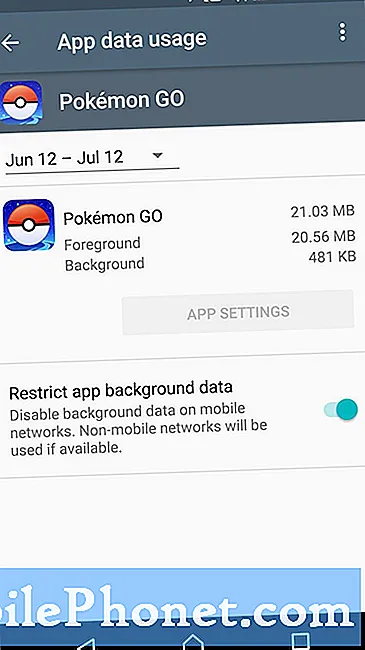콘텐츠
- Galaxy S7에 "안타깝게도 메시지가 중지되었습니다"오류가 계속 표시됨
- Samsung Galaxy S7에서 문자 메시지를 보내고받을 수 없습니다.
- Samsung Galaxy S7에서 사진 메시지를 보낼 수 없음
삼성 Galaxy # S7의 Android 7 #Nougat 업데이트는 올해 가장 기대되는 업데이트 중 하나였습니다. 구글과 삼성 모두 기기의 전반적인 성능과 기타 기능에 상당한 개선이있을 것이라고 약속했습니다. 그러나 업데이트를 설치 한 후 일부 소유자가 더 많은 문제에 직면했을 때 좌절감으로 변할 것으로 예상됩니다. 업데이트에 문제가 있다고 생각하고 싶겠지 만 문제 해결 없이는 실제로 그런 것인지 확신 할 수 없습니다.

Galaxy S7에 "안타깝게도 메시지가 중지되었습니다"오류가 계속 표시됨
문제: 최근 Nougat로 업데이트 된 Galaxy S7을 가지고 있는데 그 이후로 "안타깝게도 메시지가 중지되었습니다"라는 오류 메시지가 계속 표시되면서 문자를 보거나 보낼 수 없습니다. 작년에 휴대폰을받은 이후 이미 여러 번 업데이트했지만이 문제가 발생한 것은 이번이 처음입니다. 이 문제를 해결하기 위해 할 수있는 일이 있습니까? 감사.
문제 해결: 오류 메시지는 실제로 내장 된 문자 메시지 앱이 어떤 이유로 다운되고 있으며 최근에 휴대 전화를 Nougat로 업데이트했기 때문에 펌웨어 문제 일 가능성이 있음을 알려줍니다. 다음은 문제를 좁히기 위해 수행 할 수있는 몇 가지 절차입니다.
1 단계 : 안전 모드에서 휴대 전화 재부팅
문제를 즉시 분리합시다. 타사 앱 때문인지 펌웨어 때문인지 알아 보겠습니다. 타사 앱 중 하나 또는 일부로 인해 문제가 발생한 경우 안전 모드에서 오류가 표시되지 않아야하며 문제가 발생하기 전에 평소처럼 문자 메시지를보고 보낼 수 있습니다. 하지만 오류가 계속 발생하면 펌웨어 관련 문제가있는 것입니다. 다음은 안전 모드에서 S7을 재부팅하는 방법입니다.
- 전원 키를 길게 누릅니다.
- Samsung Galaxy S7 로고가 나타나면 전원 키에서 손을 떼고 즉시 볼륨 작게 키를 길게 누릅니다.
- 재부팅이 완료 될 때까지 볼륨 작게 키를 계속 누르고 있습니다.
- 화면에 "안전 모드"가 나타나면 즉시 볼륨 작게 키를 놓습니다.
이 모드에서 오류가 표시되지 않으면 문제를 일으키는 앱을 찾습니다. 최근 설치에서 또는 문제가 나타나기 시작한 시간 동안 검색을 시작하십시오. 이러한 앱 중 하나가 원인 일 수 있습니다.
2 단계 : 메시지 캐시 및 데이터 지우기
안전 모드에서도 문제가 계속 발생한다고 가정하고 오류에 구체적으로 언급 된 앱을 재설정하지 마세요. 이렇게하면 문제의 원인이 캐시 나 데이터가 아닌지 확인할 수 있습니다. 하지만 이렇게하면 문자 메시지가 손실 될 수 있지만 지금은 다른 방법이 없습니다.
- 홈 화면에서 앱 아이콘을 탭합니다.
- 설정을 탭합니다.
- 애플리케이션 및 애플리케이션 관리자를 탭합니다.
- 전체 탭으로 스 와이프합니다.
- 갤러리를 찾아서 누릅니다.
- 먼저 강제 닫기 버튼을 터치합니다.
- 탭 저장.
- 캐시 지우기 및 데이터 지우기, 삭제를 탭합니다.
이 후에도 오류가 계속 표시되면 다음 단계로 이동하십시오.
3 단계 : 일부 시스템 캐시 삭제가 손상되었을 수 있습니다.
이제 모든 것이 같은 방향을 가리키고 있으므로 펌웨어를 따라갈 때입니다. 누가 업데이트 이후에 문제가 시작되었고 처음 두 단계를 수행 한 후에도 문제가 남아 있다는 사실을 고려하면 펌웨어 문제인 것이 거의 확실합니다. 그러나 파일과 데이터를 위해 먼저 캐시를 살펴 보겠습니다. 즉, 다음 작업을 수행해야합니다.
- 전화를 끄십시오.
- 홈 및 볼륨 크게 키를 길게 누른 다음 전원 키를 길게 누릅니다.
- Samsung Galaxy S7이 화면에 표시되면 전원 키에서 손을 떼고 홈 및 볼륨 크게 키를 계속 누르고 있습니다.
- Android 로고가 표시되면 두 키를 모두 놓고 약 30 ~ 60 초 동안 그대로 둡니다.
- 볼륨 작게 키를 사용하여 옵션을 탐색하고 '캐시 파티션 삭제'를 강조 표시합니다.
- 강조 표시되면 전원 키를 눌러 선택할 수 있습니다.
- 이제 볼륨 작게 키를 사용하여 '예'옵션을 강조 표시하고 전원 버튼을 눌러 선택합니다.
- 전화기가 캐시 파티션 삭제를 마칠 때까지 기다리십시오. 완료되면 '지금 시스템 재부팅'을 강조 표시하고 전원 키를 누릅니다.
- 이제 전화기가 평소보다 오래 재부팅됩니다.
파일과 데이터는 삭제되지 않지만이 절차는 펌웨어 관련 문제, 특히 업데이트 후 발생하는 문제의 경우 재설정만큼 효과적입니다.
4 단계 : 중요한 파일 및 데이터 백업 및 재설정
이것이 문제 해결의 정점이며 다른 모든 사람이 문제를 해결하지 못한 경우에만이 절차를 사용합니다. '죄송합니다. 메시지가 중지되었습니다'라는 오류 메시지는 심각한 문제가 될 수 있지만 실제로는 사소한 문제이며 재설정으로 해결할 수 있습니다. 그러나 재설정하기 전에 파일과 데이터를 백업하고 이후에 복원하는 번거 로움에서 벗어나기 위해 이전 절차를 거쳐야합니다. 하지만 다른 선택의 여지가 없기 때문에 잃어 버리고 싶지 않은 모든 것을 백업하고 아래 단계를 따르십시오.
휴대 전화에서 사용하는 Google ID가 확실하지 않은 경우 초기화 후 기기가 잠기지 않도록 도난 방지 기능을 비활성화하는 것이 좋습니다. 이것은 당신이해야 할 일입니다 :
- 홈 화면에서 앱 아이콘을 탭합니다.
- 설정을 탭합니다.
- 클라우드 및 계정을 탭합니다.
- 계정을 탭합니다.
- Google을 탭합니다.
- Google ID 이메일 주소를 탭합니다. 여러 계정을 설정 한 경우 각 계정에 대해이 단계를 반복해야합니다.
- 메뉴를 탭합니다.
- 계정 제거를 탭합니다.
- 계정 제거를 탭합니다.
그런 다음 다음 단계에 따라 전화기를 재설정하십시오.
- Samsung Galaxy S7을 끕니다.
- 홈 및 볼륨 크게 키를 길게 누른 다음 전원 키를 길게 누릅니다. 노트: 홈 및 볼륨 크게 키를 얼마나 오래 누르고 있는지는 중요하지 않습니다. 휴대 전화에는 영향을주지 않지만 전원 키를 길게 누르면 휴대 전화가 응답하기 시작합니다.
- Samsung Galaxy S7이 화면에 표시되면 전원 키에서 손을 떼고 홈 및 볼륨 크게 키를 계속 누르고 있습니다.
- Android 로고가 표시되면 두 키를 모두 놓고 약 30 ~ 60 초 동안 그대로 둡니다. 노트: Android 시스템 복구 메뉴가 표시되기 전에 화면에 "시스템 업데이트 설치 중"메시지가 몇 초 동안 표시 될 수 있습니다. 이것은 전체 프로세스의 첫 번째 단계에 불과합니다.
- 볼륨 작게 키를 사용하여 옵션을 탐색하고 '데이터 삭제 / 초기화'를 강조 표시합니다.
- 강조 표시되면 전원 키를 눌러 선택할 수 있습니다.
- 이제 볼륨 작게 키를 사용하여 '예-모든 사용자 데이터 삭제'옵션을 강조 표시하고 전원 버튼을 눌러 선택합니다.
- 전화기가 마스터 재설정을 완료 할 때까지 기다리십시오. 완료되면 '지금 시스템 재부팅'을 강조 표시하고 전원 키를 누릅니다.
- 이제 전화기가 평소보다 오래 재부팅됩니다.
이게 도움이 되길 바란다.
Samsung Galaxy S7에서 문자 메시지를 보내고받을 수 없습니다.
문제: Galaxy S7을 Wi-Fi 모드로 사용하고 있으며 오늘 아침부터 문자 메시지가 응답하지 않고 문자를 보거나 보내거나받을 수 없습니다. 내 이메일과 인터넷이 잘 작동합니다.
해결책: 휴대 전화가 문자 메시지 (SMS)를주고받을 수 없다고 생각할 수있는 가능성 중 하나는 해당 지역의 네트워크 범위입니다. 이는 약할 수 있습니다. 즉, 장치가 타워에서 수신하는 데이터 양이 충분하지 않으면 문제가 발생하는 이유가됩니다. 그러나 결론을 내리고 서비스 제공 업체에 전화하기 전에 먼저 장치를 확인하여 다른 요인으로 인해 발생했을 수 있습니다.
1 단계 : 기기 강제 재부팅
이 문제는 명백한 이유없이 발생하므로 시스템의 결함으로 인해 발생할 수 있습니다. 다시 시작하면 시스템이 새로 고쳐지고 문제를 유발할 수있는 백그라운드에서 실행되는 모든 앱도 종료됩니다. 볼륨 작게 및 전원 키를 함께 길게 누르고 장치가 부팅 될 때까지 10 초 동안 기다립니다. 그러나 절차를 마친 후에도 여전히 문자 메시지를주고받을 수없는 경우 다음 방법으로 진행할 수 있습니다.
2 단계 : 휴대 전화의 신호 막대 확인
다시 시작한 후에도 문자 메시지 (SMS)를주고받을 수없는 경우 알림 표시 줄을 확인하여 휴대 전화가 타워에서 충분한 신호를 받고 있는지 확인할 수 있습니다.막대가 1 개 또는 2 개만있는 경우 문제가 발생할 수 있습니다. 이 경우 열린 공간으로 이동하여 신호 막대가 증가하는지 관찰 할 수 있습니다. 그렇다면 전화 번호로 문자 메시지를 보내십시오.받을 수 있다면 분명히 문제를 일으킨 불량한 범위입니다. 그러나 개방 된 지역에서 여전히 신호가 좋지 않은 경우 네트워크 문제 일 수 있으므로 즉시 서비스 제공 업체에 문의 할 수 있습니다.
3 단계 : 메시징 앱의 캐시 및 데이터 지우기
때로는 오래된 캐시 및 데이터로 인해 앱이 더 이상 작업을 제대로 수행 할 수 없으며 휴대 전화가 문자 메시지를 보내고받을 수없는 이유 일 수 있습니다. 이 방법을 통해 저장된 모든 파일과 데이터를 삭제하여 앱을 재설정해야합니다. 따라서 문제가 오래된 캐시와 데이터로 인해 발생한 경우이 절차를 통해 확실히 해결할 수 있습니다. 방법은 다음과 같습니다.
- 홈 화면에서 앱 아이콘을 탭합니다.
- 설정을 찾아서 누릅니다.
- 애플리케이션과 애플리케이션 관리자를 차례로 터치합니다.
- 전체 탭으로 스 와이프합니다.
- 메시지 앱을 찾아서 터치합니다.
- 먼저 강제 닫기 버튼을 터치합니다.
- 그런 다음 저장소를 탭합니다.
- 캐시 지우기를 탭한 다음 데이터 지우기, 삭제를 탭합니다.
4 단계 : 문제가 계속 발생하면 마스터 재설정 수행
위의 모든 단계가 휴대 전화에서 작동하지 않는 경우이 절차가 수행됩니다. 이 방법은 시스템을 기본 설정으로 되돌리고 저장된 모든 파일과 데이터가 삭제됩니다. 따라서 재설정을 수행하기 전에 방법을 수행하면 모든 데이터를 검색 할 수 없기 때문에 휴대 전화에있는 모든 중요한 데이터를 백업 해보십시오. 좋은 점은 이것이 펌웨어 문제인 경우이 절차로 해결할 수 있다는 것입니다. 위의 도난 방지 및 마스터 재설정을 비활성화하는 방법에 대한 단계를 따르십시오. 또는 설정 메뉴를 통해 휴대 전화를 재설정 할 수 있습니다.
- 홈 화면에서 앱 아이콘을 탭합니다.
- 설정을 찾아서 누른 다음 백업 및 재설정을 터치합니다.
- 공장 초기화를 탭하고 기기 초기화를 터치합니다.
- 화면 잠금 기능이 켜져있는 경우 비밀번호 또는 PIN을 입력하세요.
- 계속을 터치합니다.
- 모두 삭제를 눌러 작업을 확인합니다.
물론 재설정 후에도 문제가 계속 발생하면 서비스 제공 업체에 문의하십시오. 이제 문제는 다른 어떤 것보다 네트워크 문제에 더 가깝습니다.
Samsung Galaxy S7에서 사진 메시지를 보낼 수 없음
문제: 잠금 해제 된 Verizon 휴대 전화를 구매했습니다. 문자 메시지로 사진을 보낼 수 없습니다. APN을 변경하기가 매우 어렵습니다. 그다지 직관적이지 않은 것 같습니다. 인터페이스가 어색합니다. 내가 뭔가 잘못하고있는 것일까 요? 도움. — 그렉
해결책: 안녕 그렉! APN (액세스 포인트 이름)은 장치에 내장 된 설정이며 사진이나 특수 문자를 다른 전화 번호로 보내면 장치를 네트워크에 자동으로 연결하고 동기화하는 역할을합니다. 따라서 APN 설정이 변경되었거나 누락 된 문자가있는 경우 사진 메시지 또는 사진이 포함 된 특수 문자를 보낼 수없는 이유 일 수 있습니다. 그러나 구매하기 전에 잠금 해제 된 Verizon 기기라고 말씀 하셨듯이 현재 휴대 전화에서 사용중인 APN이 Verizon APN 일 가능성이 있습니다. 따라서 다른 이동 통신사에있는 경우 분명히 네트워크와 동기화되지 않습니다.
이 경우 가장 좋은 방법은 서비스 제공 업체에 연락하여 시스템에 구성하도록하는 것입니다. 그러나 서비스 제공 업체에 문의하기 전에 펌웨어 문제 일 수 있으므로 장치를 직접 수리 해 볼 수 있습니다. 가장 먼저해야 할 일은 방이나 집에서 나가서 전화기의 신호 막대를 확인하는 것입니다. 신호 막대가 가득 차고 문제가 동일하면 전화기에서 강제 재부팅을 수행하여 시스템을 새로 고칠 수 있습니다. 하지만 그래도 진행되지 않으면 메시징 앱의 캐시와 데이터를 삭제 해보세요. 마지막으로 처음 두 가지 방법으로 문제가 해결되지 않으면 휴대 전화를 재설정 할 수밖에 없습니다. 그러나 장치를 재설정하기 전에 모든 파일을 SD 카드 또는 개인용 컴퓨터로 전송해야합니다.
우리와 접촉
우리는 항상 귀하의 문제, 질문 및 제안에 열려 있으므로이 양식을 작성하여 언제든지 문의하십시오. 이것은 우리가 제공하는 무료 서비스이며 한 푼도 청구하지 않습니다. 하지만 매일 수백 개의 이메일이 수신되며 모든 이메일에 답장하는 것은 불가능합니다. 그러나 우리는 우리가받는 모든 메시지를 읽습니다. 우리가 도움을 준 사람들을 위해 우리의 게시물을 친구에게 공유하거나 단순히 Facebook 및 Google+ 페이지를 좋아하거나 Twitter에서 팔로우하여 소식을 전하십시오.